Jak skonfigurować timer Spotify na telefonie komórkowym/komputerze stacjonarnym?
Słuchanie ulubionej muzyki lub odcinków podcastów może pomóc Ci spokojnie zasnąć. Ale musisz się martwić o wyczerpanie baterii urządzenia, pozostawiając muzykę włączoną przez całą noc. Spotify uruchomiło tę funkcję wyłącznika czasowego dla użytkowników jakiś czas temu. Wszyscy użytkownicy mogą korzystać z tej funkcji, aby oszczędzać baterię i zasypiać podczas słuchania piosenek i podcastów. W tym przewodniku dowiesz się, jak ustawić a Timer Spotify do muzyki i podcastów.
Przewodnik po zawartości Część 1. Ustaw wyłącznik czasowy Spotify dla muzyki (iOS i Android)Część 2. Ustaw wyłącznik czasowy Spotify dla podcastów (iOS i Android)Część 3. Ustaw wyłącznik czasowy Spotify na Windows i MacCzęść 4. Podsumowując to wszystko
Część 1. Ustaw wyłącznik czasowy Spotify dla muzyki (iOS i Android)
Dla tych, którzy używają telefonów do słuchania muzyki przed snem, w tej części opisaliśmy, jak ustawić minutnik Spotify w aplikacji mobilnej.
Krok 1. Zaloguj się do swojego Spotify konto za pośrednictwem aplikacji mobilnej Spotify.
Krok 2. Przejdź do zakładki Twoja biblioteka (Android) lub Biblioteka (iOS). Wybierz listę odtwarzania, której odtwarzanie chcesz zatrzymać automatycznie.
Krok 3. Kliknij trzy kropki na ekranie szczegółów listy odtwarzania, aby uzyskać dostęp do różnych opcji. Na liście dotknij Timer uśpienia.
Krok 4. Wybierz żądany czas trwania minutnika Spotify, na przykład 5 minut, 10 minut, 15 minut, 30 minut, 45 minut, 1 godzinę lub do końca utworu. Po zakończeniu na ekranie pojawi się powiadomienie „OK, wyłącznik czasowy został ustawiony”.
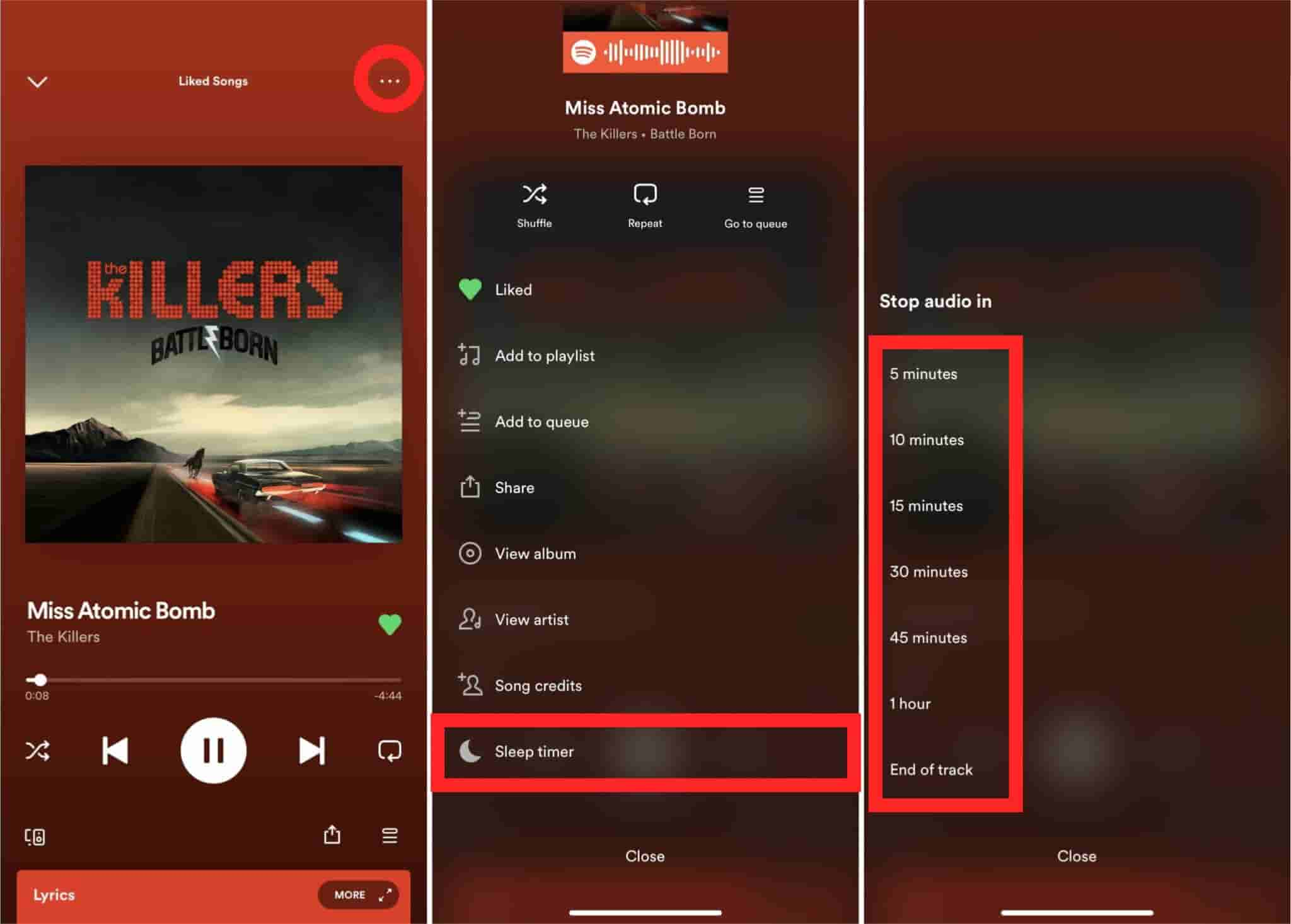
Teraz Spotify automatycznie przestanie grać po osiągnięciu wybranego ograniczenia czasowego. Nie musisz martwić się o wyczerpanie baterii telefonu, zostawiając muzykę włączoną przez całą noc.
Część 2. Ustaw wyłącznik czasowy Spotify dla podcastów (iOS i Android)
Oprócz muzyki możesz także słuchać podcastów lub radia, aby zapewnić sobie relaks, którego pragniesz po całym dniu męczącej pracy lub nauki. Czy możesz ustawić timer Spotify dla podcastów? Tak! W tej części dowiesz się, jak ustawić wyłącznik czasowy Spotify dla podcastów w telefonie.
Krok 1. Wyszukaj konkretny podcast w aplikacji mobilnej Spotify. Zacznij w to grać.
Krok 2. Kliknij pasek Teraz odtwarzane na dole aplikacji, aby powiększyć pełny ekran. Na stronie szczegółów podcastu znajdziesz ikonę „księżyca”. Kliknij go, aby bezpośrednio ustawić wyłącznik czasowy.
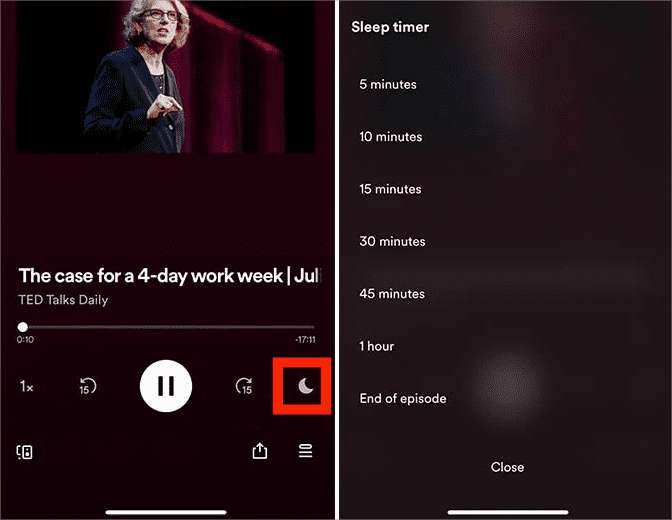
Część 3. Ustaw wyłącznik czasowy Spotify na Windows i Mac
Czy możesz ustawić minutnik Spotify w aplikacji komputerowej lub odtwarzaczu internetowym? Niestety funkcja wyłącznika czasowego Spotify nie działa w Internecie ani w aplikacji komputerowej. Nie jest jasne dlaczego. W takim przypadku możesz pobrać muzykę na komputer lokalny, a następnie zaplanować czas uśpienia wyświetlacza komputera Mac lub komputera PC z systemem Windows, aby działał zgodnie z tą funkcją. Jednakże funkcja pobierania jest dostępna wyłącznie dla użytkowników Premium. Czy użytkownicy wersji bezpłatnej mogliby cieszyć się tym samym doświadczeniem? Odpowiadając pozytywnie, tak, jest to również możliwe za pomocą AMusicSoft Spotify Music Converter.
Dzięki AMusicSoft możesz usuń szyfrowanie DRM ze Spotify i pobierz wszystkie utwory Spotify na swój komputer. Następnie możesz przenieść pobrane utwory Spotify na dowolne urządzenie i odtwarzać je bez żadnych ograniczeń, np. na odtwarzaczu multimedialnym z wbudowanym wyłącznikiem czasowym. Alternatywnie możesz odtwarzać pobrane utwory i dostosowywać wyłącznik czasowy w systemach Windows i Mac. W ten sposób nadal możesz cieszyć się spokojnym i niezakłóconym snem przy muzyce.
AMusicSoft Spotify Music Converter jest dostępna zarówno dla kont Spotify Free, jak i Spotify Premium, dzięki czemu możesz zaoszczędzić dużo pieniędzy na utrzymaniu Konta Spotify Premium. Ponadto program ten utrzymuje jakość utworów tak, jakby były oryginalnymi utworami, a także znacznik ID3 i metadane, które utrzymują je w porządku po pobraniu. Co więcej, jest również znany z 5-krotnej szybkości konwersji, która nie zajmie dużo czasu w oczekiwaniu na zakończenie procesu.
Oto kroki, które musisz wykonać, jeśli zdecydujesz się na korzystanie z AMusicSoft Spotify Music Converter dla wszystkich Twoich potrzeb związanych z konwersją.
Krok 1. Aby przejść do pierwszego kroku, musisz najpierw pobrać, ale także zainstalować AMusicSoft Spotify Music Converter na komputerze z systemem Windows lub Mac. Po wykonaniu tej czynności musisz uruchomić program i zalogować się na swoje konto Spotify.
Darmowe pobieranie Darmowe pobieranie
Krok 2. Następnie możesz przeciągać i upuszczać utwory, listy odtwarzania lub albumy, które chcesz przekonwertować, do interfejsu AMusicSoft.

Krok 3. Ustaw żądany format wyjściowy, szybkość transmisji, częstotliwość próbkowania i kanał.

Krok 4. Kliknij „Konwertuj”, aby móc kontynuować proces konwersji i wreszcie cieszyć się wszystkimi utworami, które lubisz.

Teraz Twoje utwory są wolne od zabezpieczeń DRM, co oznacza, że możesz przesyłać utwory Spotify do odtwarzacza multimedialnego za pomocą wbudowanego wyłącznika czasowego. Możesz także ustawić minutnik Spotify bezpośrednio w ustawieniach systemowych urządzenia. Zaletą zmiany ustawień snu w systemach Windows i Mac jest to, że możesz wybrać okres dłuższy niż oferuje Spotify. Oto jak:
W systemie Windows 11: Wybierz Start > Ustawienia > System > Zasilanie i bateria > Ekran i uśpienie. Wybierz, jak długo komputer powinien czekać przed wyłączeniem ekranu. Rozpocznij odtwarzanie pobranej muzyki za pomocą dowolnego odtwarzacza multimedialnego na komputerze. Muzyka zatrzyma się, gdy komputer przejdzie w tryb uśpienia.
Na komputerze Mac: Wybierz polecenie menu Apple > Ustawienia systemowe, a następnie kliknij w Bateria (Oszczędzanie energii w przypadku komputerów stacjonarnych Mac) na pasku bocznym. Przeciągnij suwak „Wyłącz wyświetlacz po” na preferowany okres.
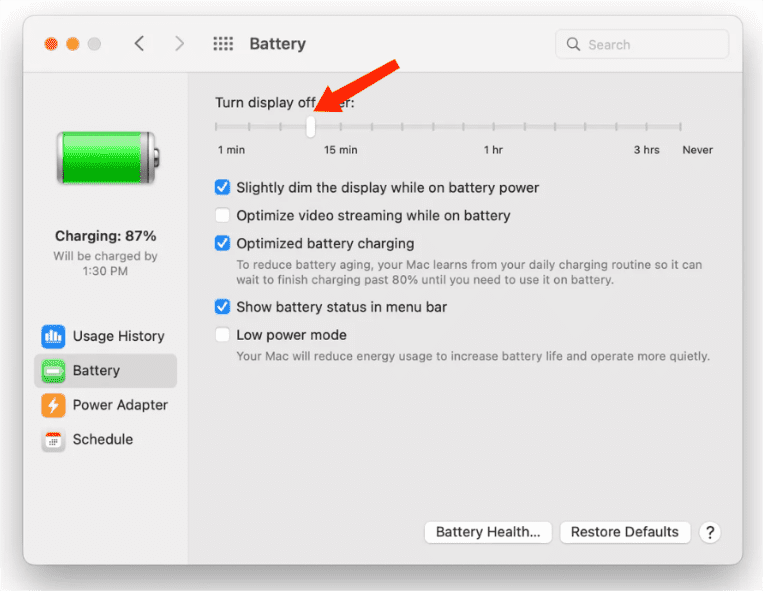
Część 4. Podsumowując to wszystko
Pojawienie się timera Spotify pomogło nam kontrolować czas, w którym możemy słuchać wybranych przez nas utworów. Może pomóc nam uwolnić się od stresu i właściwie odpocząć, nawet jeśli jest późno i zaraz idziemy spać. Nie musimy się martwić o pójście spać i nie wyłączanie aplikacji muzycznej przed pójściem spać. Przy użyciu AMusicSoft Spotify Music Converter, niesamowite narzędzie do konwersji utworów, możemy teraz ulepszyć wszystkie nasze doświadczenia muzyczne, gdziekolwiek się znajdujemy.
Ludzie również czytają
- Jak ustawić najlepsze ustawienie korektora Spotify?
- Najlepsza darmowa aplikacja do korektora na iPhone'a Spotify
- Jak korzystać z korektora Spotify Mac/Windows/iOS/Android
- Jak skonfigurować iPhone'a z alarmem Spotify i na urządzeniach z Androidem?
- Jak ustawić dzwonek ze Spotify (Najlepszy przewodnik)
- Jak zmienić zdjęcie profilowe Spotify: łatwy przewodnik
- Jak ustawić połączenia Spotify w Waze
Robert Fabry jest zapalonym blogerem i entuzjastą technologii, który może cię zarazić, dzieląc się kilkoma wskazówkami. Ma również pasję do muzyki i pisał dla AMusicSoft na te tematy.